W module Czas pracy nie przewidziano rozbudowanych ustawień. Mimo to warto wspomnieć o kilku przydatnych opcjach, które szerzej opisano w dalszej części.
Zmiana godziny pracy
W module Czas pracy nie przewidziano rozbudowanych ustawień. Możliwa jest tylko zmiana domyślnych godzin pracy. Zmianę może wprowadzić administrator systemu.
Aby zmienić domyślne godziny pracy, należy:
- włączyć moduł Czas pracy;
- przejść do widoku LISTA OBECNOŚCI i kliknąć opcję Ustawienia;
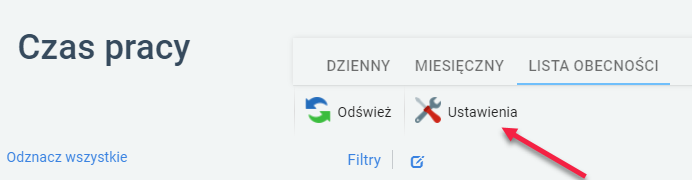
- w nowym oknie będą widoczne aktualne godziny pracy oraz tryb ewidencjonowania;
- kliknąć przycisk ZMIEŃ;
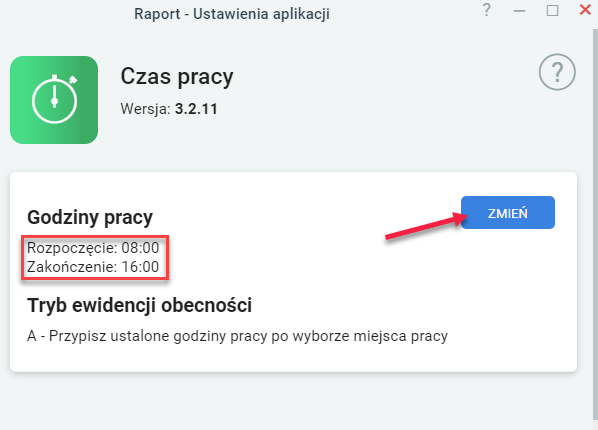
- w kolejnym nowym oknie należy wprowadzić nowe godziny pracy i dokonać zmiany sposobu ewidencjonowania. W każdym przypadku należy wybrać odpowiednią pozycję z rozwijanej listy;
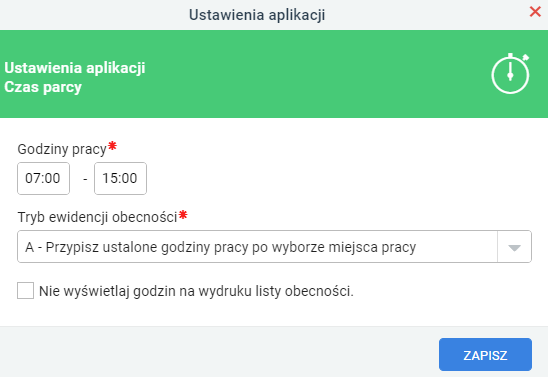
- kliknąć przycisk ZAPISZ i zamknąć okno z punktu 4. Następnie ponownie wykonać polecenie z punktu 4. i sprawdzić, czy nowe godziny zostały zapisane.
Uprawnienia do kontrolowania czasu pracy innych
Moduł Czas pracy oraz Karty RCP działają w oparciu o dostęp oparty o strukturę organizacyjną. Mówiąc prościej:
- pracownik – widzi wyłącznie swoje aktywności związane z kartami RCP oraz listę obecności;
- kierownik działu – widzi aktywności swoich podwładnych.
Oznacza to, że im wyżej pracownik znajduje się w strukturze organizacyjnej firmy, tym więcej danych ma dostępnych.
Niezależnie od struktur istnieje możliwość nadania uprawnienia Operator kart RCP. Dzięki temu uprawniona osoba będzie mogła pracować nad listami obecności i kartami pracy wszystkich pracowników zatrudnionych w organizacji.

